Navicat for MySQL怎么创建表呢,具体该怎么操作呢?今天小编将和大家一起分享关于Navicat for MySQL创建表的方法,有需要的朋友赶紧来看看哦,希望可以帮助到各位朋友。
首先,打开Navicat for MySQL,创建一个数据库,例如叫userdemo。
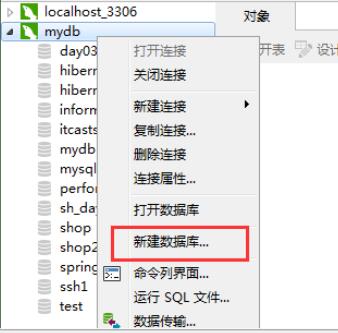
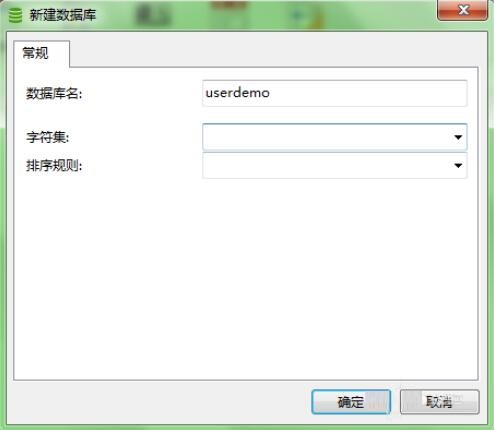
在新建的数据库上创建一个表,如下图。表的第一列叫userid,设置主键不为空,并且自动增加。
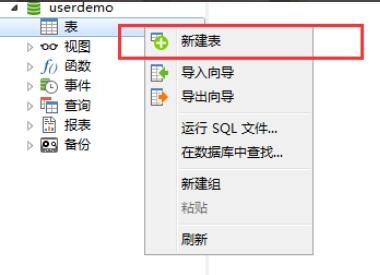
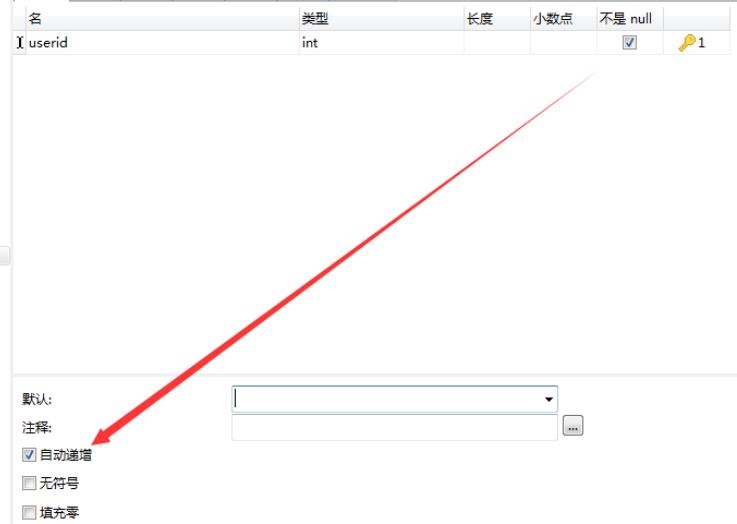
通过添加栏位给表增加一个新列。
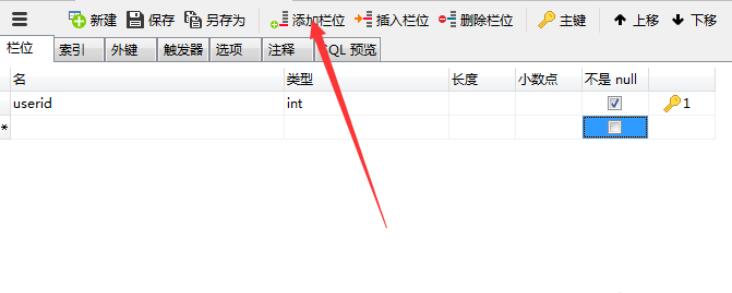
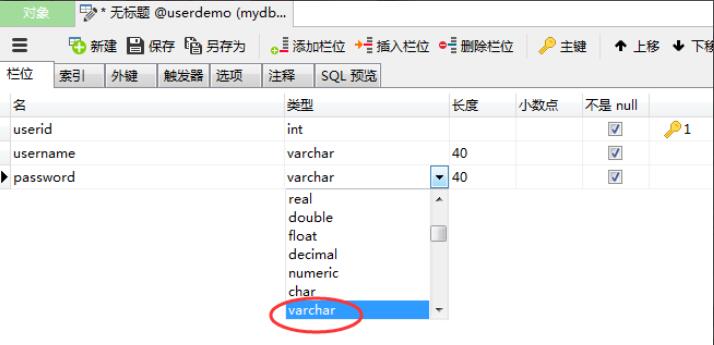
表数据设计好之后,可以点击保存。
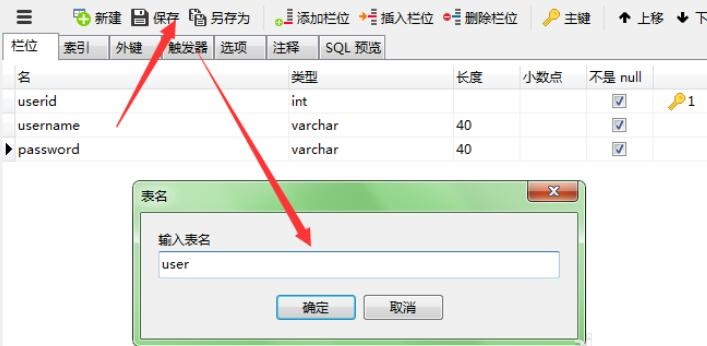
再展开userdemo,你会看到刚才你所创建的表。双击打开表,可以为表添加数据。
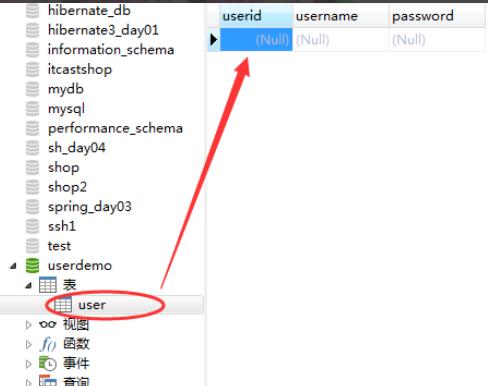
添加完数据之后,如果想要再添加或者删除某一条数据,点击如图的图标。
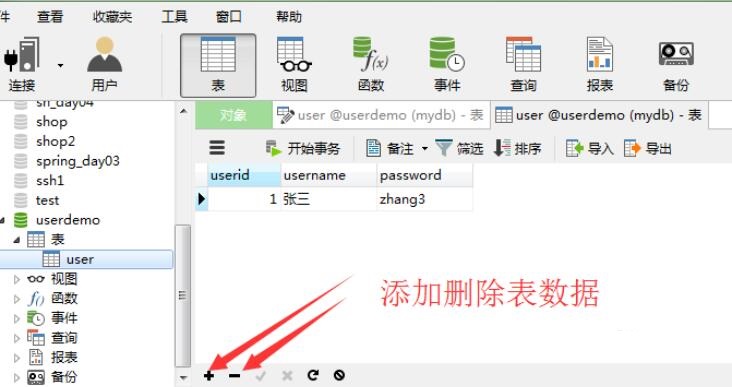
一条数据中,你可以只输入username 和password的值,但是当你Ctrl+s保存的时候它会自动添加userid的值,因为之前我们设置了主键自增。
当你添加完一条数据保存后,如图所示,你会看到它插入的语句。
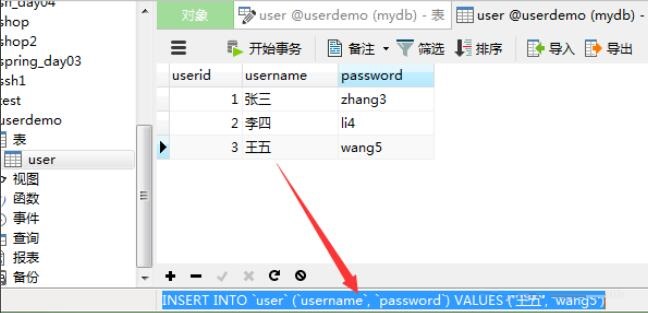
以上就是小编分享的Navicat for MySQL创建表的方法,有需要的朋友可以来看看哦。
 welink开启自动登录功能的方法
welink开启自动登录功能的方法
很多小伙伴之所以喜欢使用welink,就是因为其丰富且强大的功能......
阅读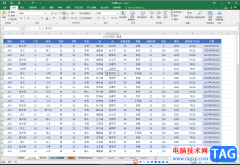 Excel表格去除内容但保留格式的方法教程
Excel表格去除内容但保留格式的方法教程
Excel表格是一款非常好用的软件,很多小伙伴都在使用。如果我......
阅读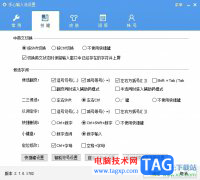 手心输入法设置全拼的教程
手心输入法设置全拼的教程
手心输入法是一款纯净好用的输入法,其中强大的智能输入引擎......
阅读 江南百景图徽州怎么快速赚钱?江南百景
江南百景图徽州怎么快速赚钱?江南百景
江南百景图中,新地图开启后不少玩家在询问徽州怎么快速赚钱......
阅读 梅捷AMD显卡和铭瑄显卡哪个好
梅捷AMD显卡和铭瑄显卡哪个好
许多用户在刚刚接触梅捷显卡的时候还比较犹豫,不知道该不该......
阅读 支付宝怎么预约核酸检测
支付宝怎么预约核酸检测 Kioxia将在北上工厂建立新
Kioxia将在北上工厂建立新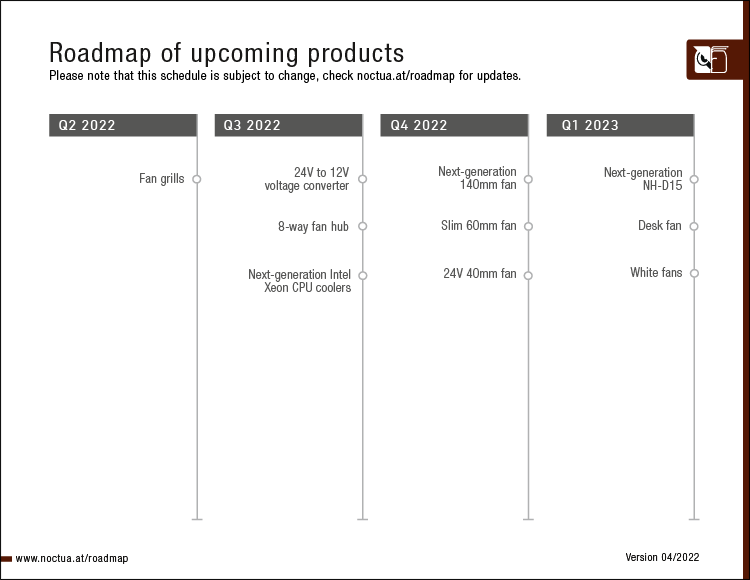 Noctua推迟发布新NH-D15和白
Noctua推迟发布新NH-D15和白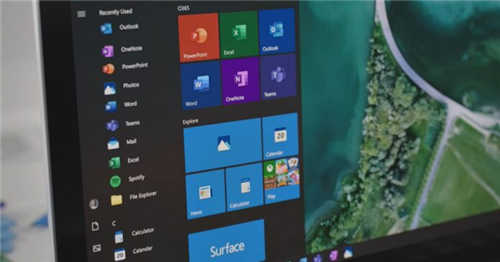 KB5001391更新修复了Windows
KB5001391更新修复了Windows 微软准备公开发布Windows
微软准备公开发布Windows 健康天津app预约挂号怎么
健康天津app预约挂号怎么 使用笔记本电脑应该注意
使用笔记本电脑应该注意 Google Chrome 91.0.4472.164 修复
Google Chrome 91.0.4472.164 修复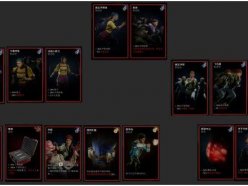 喋血复仇冲刺手BD怎么搭配
喋血复仇冲刺手BD怎么搭配 剑与远征赏金试炼瓦尔克
剑与远征赏金试炼瓦尔克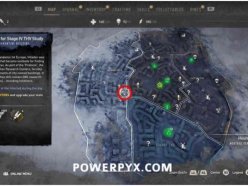 消逝的光芒2全GRE隔离区位
消逝的光芒2全GRE隔离区位 打印机驱动安装到电脑上
打印机驱动安装到电脑上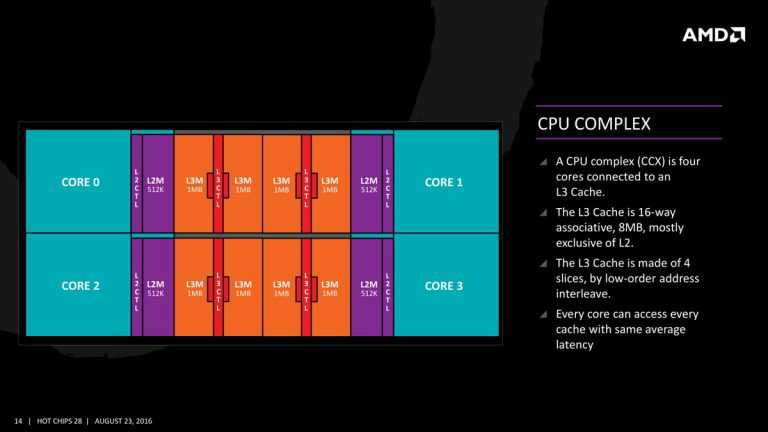 英特尔 Ocean Cove 架构复制
英特尔 Ocean Cove 架构复制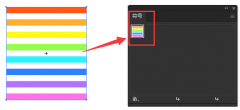 ai怎么绘制彩条镂空球-a
ai怎么绘制彩条镂空球-a 网络设备设置教程:路由
网络设备设置教程:路由 Word文档批量去掉所有英文
Word文档批量去掉所有英文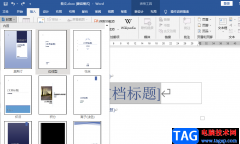 Word设置封面的方法
Word设置封面的方法 win101909要不要更新详细介
win101909要不要更新详细介 win7如何找回音量图标
win7如何找回音量图标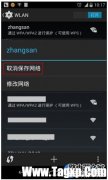 在手机中如何修改连接W
在手机中如何修改连接W![[企业路由器] Portal认证中](http://www.tagxp.com/uploads/allimg/c170705/14c25QA3QZ-2Ia1_lit.png) [企业路由器] Portal认证中
[企业路由器] Portal认证中
在电脑上下载安装了爱番番软件,还不会进行登录吗?其实很简单,下面小编就和大家一起分享爱番番登录账号的方法介绍,还不会的朋友可以来看看哦,相信可以帮助到大家。...
次阅读
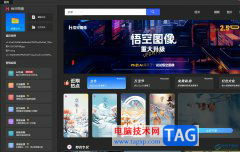
悟空图像是一款专业的图像处理软件,它拥有着强大的图片处理功能,同时还完美兼容psd格式,而且可以在多个系统中顺畅运行,因此悟空图像软件吸引了不少用户前来下载使用,当用户在使用...
次阅读

windows重装系统怎么操作?windows系统是使用最多的系统,Windows系统也是最容易出问题的,有时候不得不进行系统重装,那么所知道的windows重装系统的方法有哪些呢?接下来小编来告诉你windows系统怎么...
次阅读

还不会在使用nero express刻录CD音乐光盘吗?那么还不会的朋友赶紧来和小编一起学习一下nero express刻录CD音乐光盘的方法吧,希望通过本篇教程的学习,可以帮助大家更好地了解nero express。...
次阅读
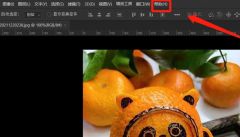
对于刚入手ps软件的用户来说,可能还不知道ps怎么打开用户指南?那么在这里小编就向大家讲解一下关于ps打开用户指南的方法哦,大家一起来看看吧。...
次阅读

西瓜影音是很多小伙伴都在使用的一款影音播放器,这款播放器中的页面十分的简洁大方,我们可以在西瓜影音中观看多种格式的视频以及音频文件,还可以通过URL链接,下载网络视频。在使用...
次阅读
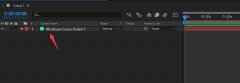
想要使用AE制作一个中心射线效果,该怎么制作呢?下面小编给大家整理了相关步骤介绍,感兴趣的小伙伴不要错过哦!...
次阅读
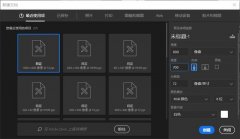
近日有一些小伙伴咨询小编关于PS滤镜怎样合成宇宙星空呢?下面就为大家带来了PS滤镜合成宇宙壮观的星球星空图像方法,有需要的小伙伴可以来了解了解哦。...
次阅读
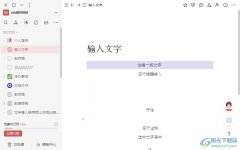
wolai是一款面向未来的云端协作平台,它以页面层级为基础、双向链接为串联,帮助团队和个人构建网状知识库,用户在平常使用时,可以快速编辑好编辑内容,便于用户管理信息文件,所以...
次阅读
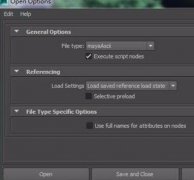
maya软件有许多优点,深受用户喜爱,而今天笔者就讲解maya低版本打开高版本的详细步骤,一起来看看maya低版本打开高版本的操作教程吧,相信会有帮助哦。...
次阅读

在需要剪辑视频时,很多小伙伴都会选择使用剪映这款软件,该软件操作功能丰富,操作简单,可以满足我们的各种剪辑需求。在剪映中剪辑视频时我们都会需要添加多段素材,比如我们可能会...
次阅读

部分用户会选择使用小米手机,在使用的过程中用户可以设置常用的功能来进行设置,当用户需要拿手机给自己的孩子玩时,可以开启其中的儿童空间功能来打造小朋友学习和玩乐的空间,里面...
次阅读

中望cad是一款国产的cad软件,它在操作习惯上和语言上都非常符合国人的使用习惯,帮助用户高效便捷的完成图纸的设计工作,因此从事产品设计和建筑行业的用户都很喜欢这款cad软件,当用户...
次阅读
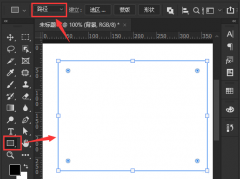
如何使用ps设置星形图片框效果呢?最近有不少小伙伴在咨询这个问题,那么针对这个问题,小编今天就为大伙讲解一下ps设置星形图片框效果的方法,具体内容如下。...
次阅读

CAD迷你看图是一款非常好用的办公软件,我们可以使用该软件打开和查看各种图纸,如果有需要还可以进行基础绘图操作,非常地方便实用。和其他常见办公软件一样,CAD迷你看图中也可以设置...
次阅读